Werbung
Windows 8 hat einige Probleme bekommen, weil es zwischen einer Desktop-Oberfläche und einer modernen Oberfläche gefangen ist, und die Suchfunktion ist nicht anders. Glücklicherweise sind die Suchfunktionen tatsächlich recht robust, wenn man sich daran gewöhnt hat. Werfen wir einen Blick auf die modernen und Desktop-Methoden zum Durchsuchen Ihres Computers und des Internets unter Windows 8.
Moderne Suche
Du kannst Verbessern Sie die Geschwindigkeit und Effizienz von Windows 8 5 Möglichkeiten zur Verbesserung der Geschwindigkeit und Effizienz in Windows 8Hat Sie Windows 8 verlangsamt? Wir bringen Sie wieder in Schwung! Vom Booten bis zum Herunterfahren und allem dazwischen – lassen Sie sich von uns die besten Optimierungen und Verknüpfungen zeigen, um Windows 8 effizient zu nutzen. Weiterlesen auf viele verschiedene Arten und das Erlernen der schnellen Suche auf Ihrem neuen Betriebssystem wird Ihnen helfen. Erster Schritt, die Suchfunktion zu finden.
Auf einem Tablet oder Touchscreen-Gerät ist es am einfachsten, von der rechten Seite nach innen zu wischen, um auf Ihr Charms-Menü zuzugreifen, und dann oben auf das Suchsymbol zu tippen.
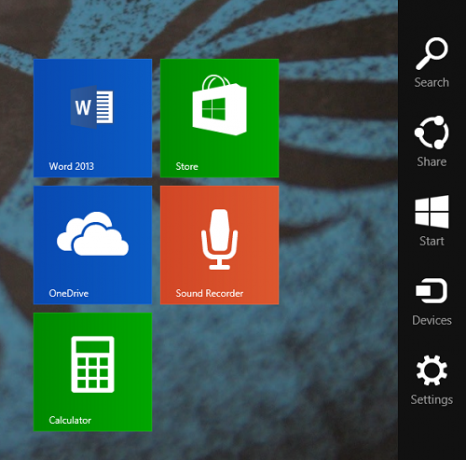
Auf einem Desktop- oder Nicht-Touchscreen-Gerät können Sie Ihre Maus entweder in die obere rechte Ecke und dann nach unten bewegen um auf das Charms-Menü zuzugreifen, aus dem Sie dann Suchen auswählen können, oder drücken Sie einfach Windows + S auf Ihrem Klaviatur.
Eine andere Möglichkeit besteht darin, die Windows-Taste zu drücken, um zum Startbildschirm zurückzukehren und dann einfach mit der Eingabe zu beginnen. Wenn Sie auf dem Startbildschirm tippen, wird automatisch der Suchdialog geöffnet und mit dem Ausfüllen begonnen.

In jedem Fall wird in der Benutzeroberfläche der modernen Suche standardmäßig überall gesucht, dh Einstellungen, Dateien, Apps und das Internet. Sie können jedoch auch nur an einem Ort suchen, wenn Sie möchten.
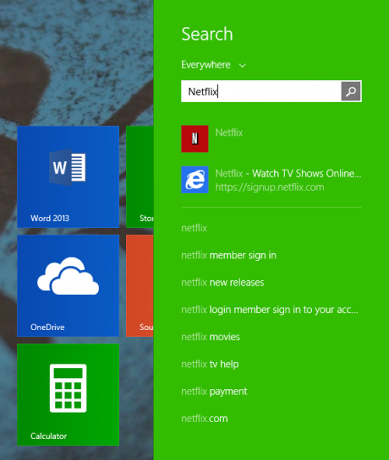
Während Sie tippen, wird die Seitenleiste mit möglichen Lösungen gefüllt und durch Drücken der Eingabetaste wird automatisch die erste Option geöffnet, sodass Sie unglaublich schnell auf alles auf Ihrem Computer zugreifen können.
Wenn Sie in dieser Seitenleiste nicht finden, was Sie suchen, können Sie auf die Lupe klicken und die von Bing bereitgestellte Such-App für eine vollständige Suche öffnen.
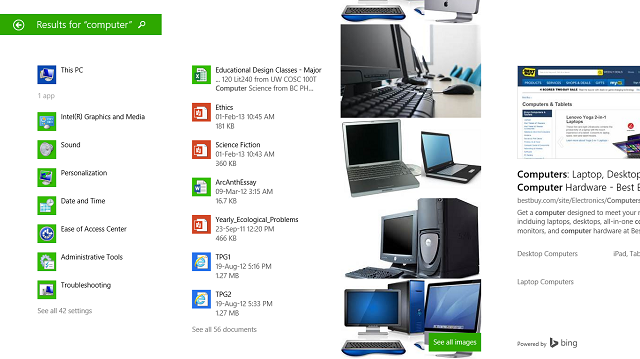
Wie Sie oben sehen können, werden bei der Suche nach „Computer“ entsprechende Apps und Einstellungen, Dokumente, die das Wort „Computer“ enthalten, sowie eine Bild- und Websuche zurückgegeben.
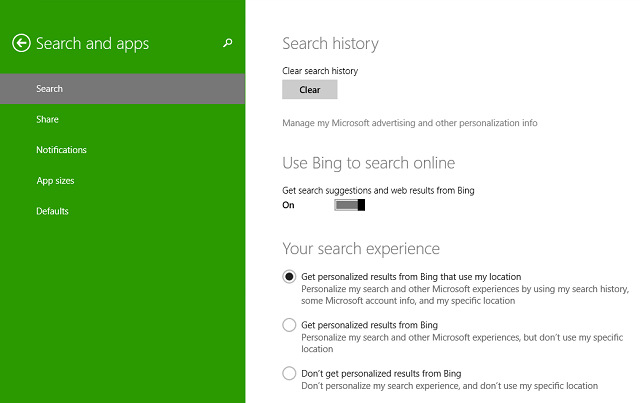
Um dieses Erlebnis anzupassen, können Sie das Charms-Menü erneut öffnen, zu Einstellungen gehen (oder einfach Windows-Taste + I drücken) und dann PC-Einstellungen ändern. Klicken Sie auf Suche und Apps und Sie sehen den obigen Bildschirm, in dem Sie Ihren Suchverlauf löschen oder Bing, Standortverfolgung und SafeSearch umschalten können.
Desktop-Suche
Microsoft hat viele Funktionen in Windows 8 abgeschafft 8 Funktionen, die in Windows 8 fehlen und wie man sie zurückbekommtMicrosoft hat eine Vielzahl von Funktionen aus Windows 8 entfernt. Viele von ihnen sind für die meisten Menschen keine großen Verluste, aber sie sind es, wenn Sie sich auf sie verlassen. Glücklicherweise ist Windows 8 noch kein gesperrter mobiler Betrieb ... Weiterlesen , aber sie beschlossen, den bewährten alten Datei-Explorer auf dem Desktop zu behalten. Von hier aus können Sie wie zuvor suchen, jedoch mit einer Vielzahl von Optionen, um das Gesuchte besser zu finden. Sobald Sie auf das Suchfeld klicken, wird oben die Registerkarte Suchen mit all Ihren Optionen angezeigt.

Wenn Sie mit der Eingabe in die Suchleiste beginnen, werden Optionen für den ausgewählten Ordner angezeigt. Sie können den Suchort anpassen, indem Sie entweder einen anderen Ordner auswählen oder mit dem Abschnitt „Speicherort“ der Registerkarte „Suchen“ navigieren. Von hier aus können Sie wählen, ob Sie nur den aktuellen Ordner oder alle enthaltenen Unterordner auf diesem PC anzeigen möchten (was einige Zeit dauern kann). während es alles scannt), oder suchen Sie erneut an einem anderen Ort oder im Internet (wodurch das Internet geöffnet wird). Forscher).
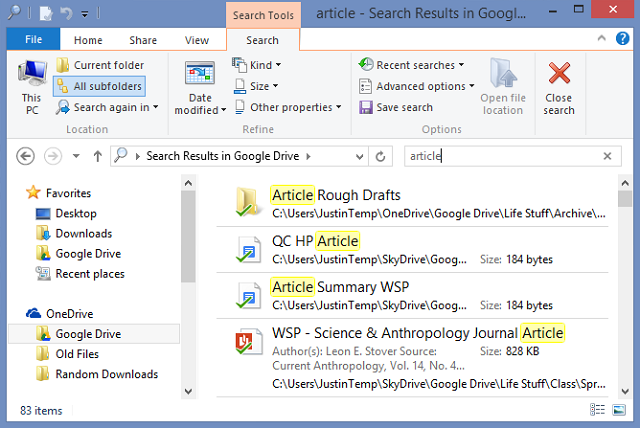
Im Abschnitt Optionen ganz rechts können Sie den Dateispeicherort öffnen, anstatt die Datei direkt zu öffnen. Speichern Sie Ihre Suche nach später (am hilfreichsten, wenn sie auf dem Desktop gespeichert, aber auch unter Favoriten im Datei-Explorer angezeigt werden), Ihre Recherchesuchen anzeigen oder (unter Erweiterte Optionen) können Sie auswählen, ob Dateiinhalte, Systemdateien oder gezippte Dateien durchsucht werden sollen, sowie genau auswählen, welche Dateien es sind indiziert.
Der Abschnitt Verfeinern ermöglicht viel mehr Anpassungsmöglichkeiten, um die Hunderte von Optionen zu durchsuchen, die Sie für jede Suche finden können. Unter Art können Sie nach Dokumenten, Bildern, Musik usw. sortieren; unter Größe können Sie nach Größe in KB oder MB sortieren; und unter Andere Eigenschaften finden Sie Optionen für Tags, Aufnahmedatum, Typ, Name, Ordnerpfad und Bewertung.

Wenn Sie diese Optionen auswählen, können Sie sie bearbeiten, indem Sie rechts neben dem im Feld angezeigten Suchbegriff klicken. Oben habe ich rechts neben dem Wort "Monat" geklickt, um diese Ansicht eines Kalenders zu erhalten, damit ich anpassen konnte, nach welchem Änderungsdatum ich suchte. Wenn Sie es schaffen, sich die Suchbegriffe zu merken, können Sie sie außerdem selbst eingeben und das Klicken auf die Registerkarte Suchen vollständig umgehen.
Haben Sie Ihre Suche abgeschlossen? Klicken Sie ganz rechts im Abschnitt Optionen auf die Schaltfläche Suche schließen, und Sie sind fertig.
Wenn dir das gefallen hat, willst du es auf jeden Fall Verbessern Sie Windows 8 mit dem Win+X-Menü-Editor 8 Möglichkeiten, Windows 8 mit dem Win+X-Menü-Editor zu verbessernWindows 8 enthält eine fast versteckte Funktion, die Sie kennen müssen! Drücken Sie die Windows-Taste + X oder klicken Sie mit der rechten Maustaste in die linke untere Ecke Ihres Bildschirms, um ein Menü zu öffnen, das Sie jetzt anpassen können. Weiterlesen und einige neue Windows 8.1-Optimierungen 8 Super Windows 8.1 Optimierungen für Power-UserMit Windows 8.1 kamen viele Änderungen. Einige Optionen sind komplett neu, andere wurden geändert oder verschoben. Egal, ob Sie Windows 8.1 auf einem Desktop, Tablet oder etwas dazwischen verwenden, diese Optimierungen werden sich als nützlich erweisen! Weiterlesen .
Haben Sie weitere Tipps, um Windows 8 besser zu durchsuchen? Lass es uns in den Kommentaren wissen.
Skye war der Android Section Editor und Longforms Manager für MakeUseOf.